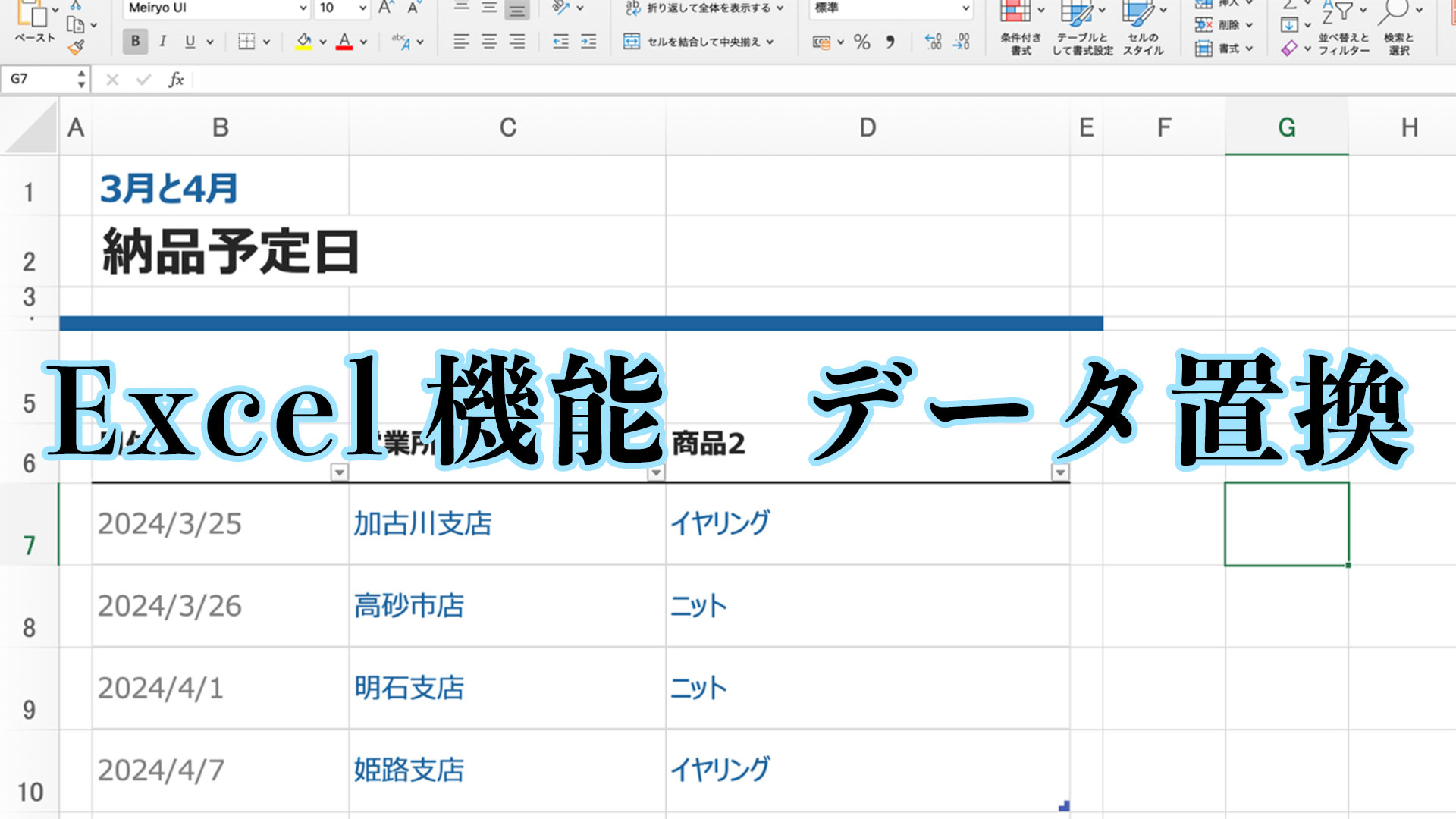

こんにちは。今回はExcelの機能についてです。だいたい金曜日のテーマはExcelやPhotoshop、その他のソフトを紹介しています。知っておいて損はなく、また知っておかないと困ってしまうものを挙げています。
今日はデータ置換です。さっそく見ていきます。
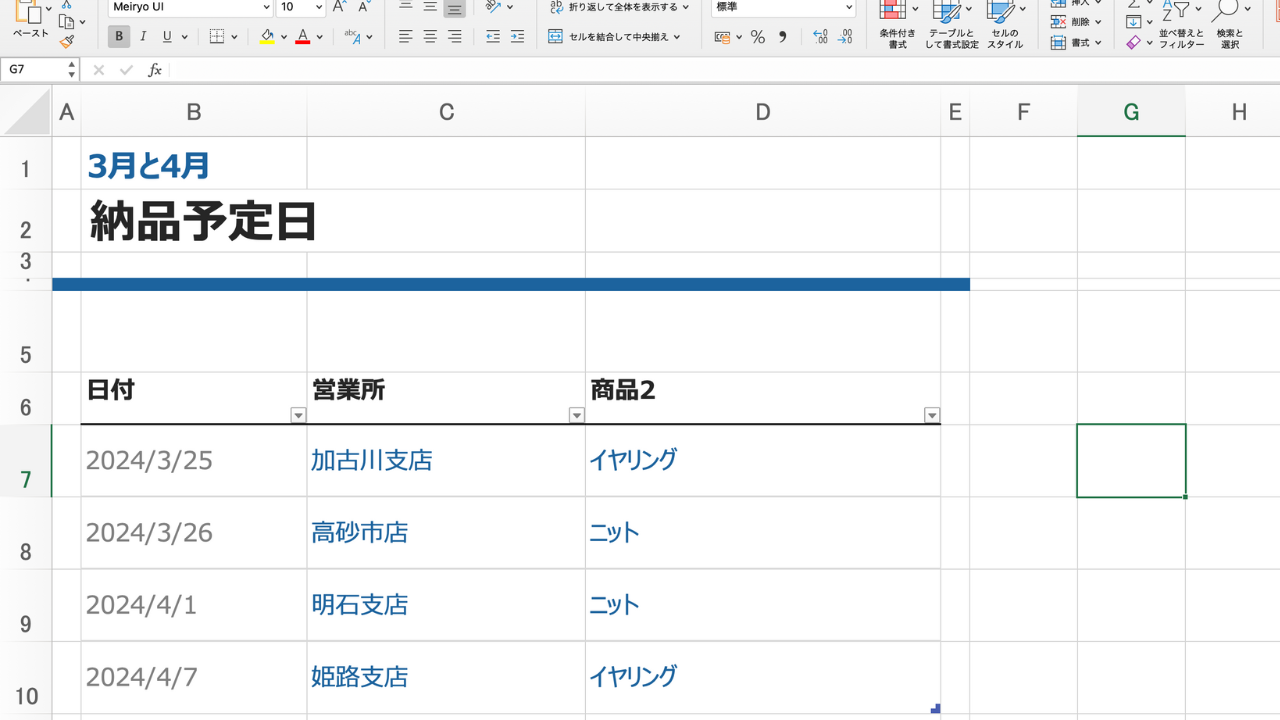
上記のような表があったとします。よく見ると間違った箇所があります。「営業所」の項目が「加古川営業所」ではなくて、「支店」になっています。
これを一つ一つ入力訂正していては時間がかかります。こういった時に「データ置換」を活用します。
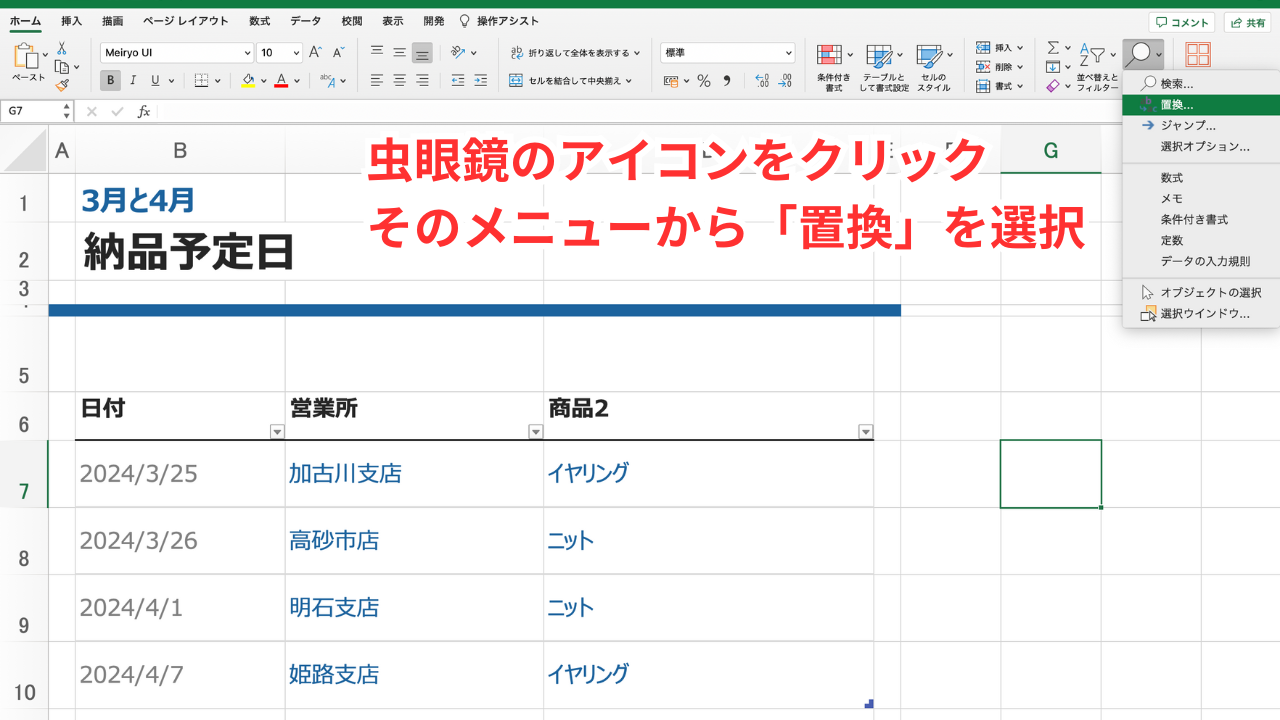
「ホーム」画面から右端のほうにある「虫眼鏡」のアイコンをクリックしてください。メニューが表示されるので、その中から「置換」を選択します。
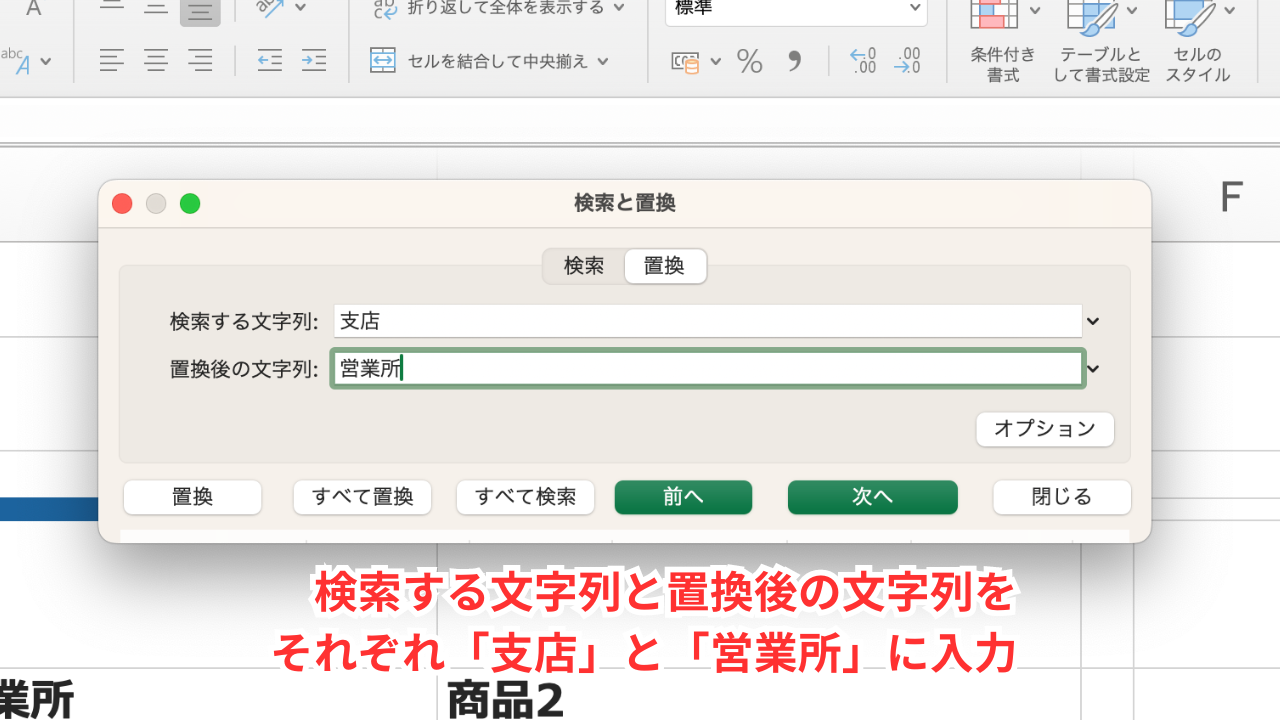
「置換」を選択したら検索する文字列には「支店」と入力。置換後の文字列には「営業所」と入力。
すると下図のようにいっきにデータを置換できます
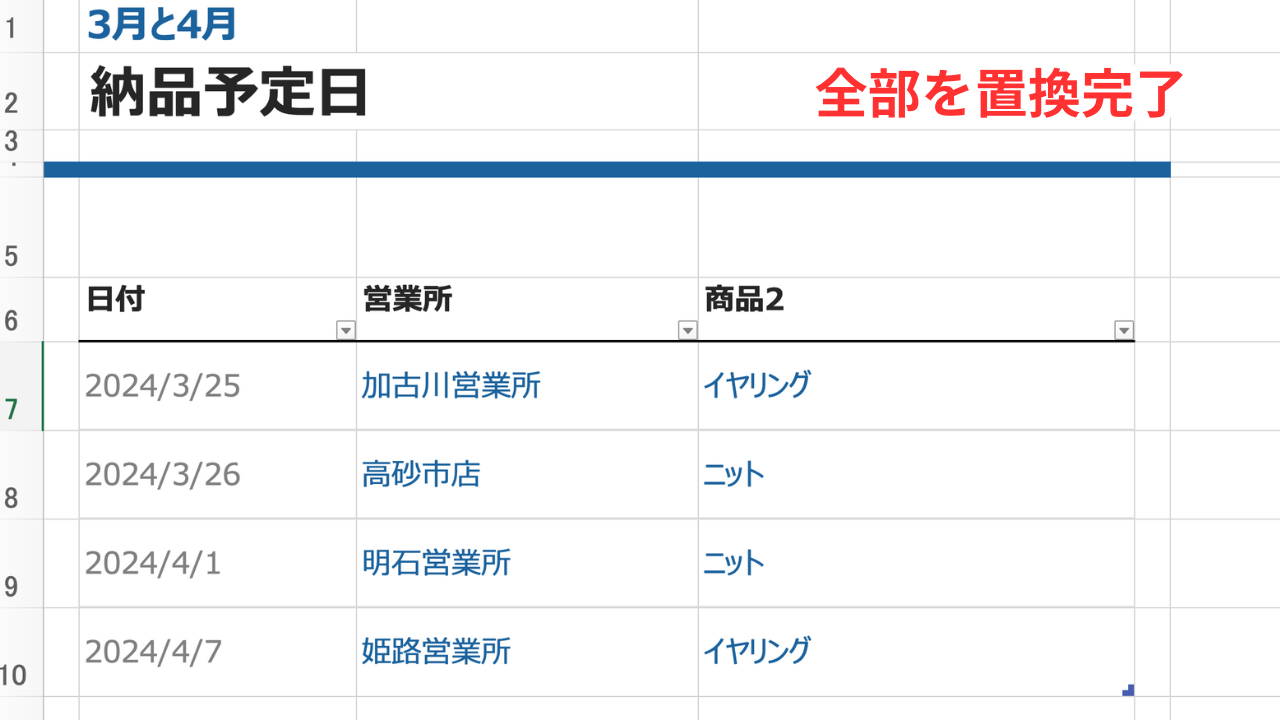
「支店」になっていた箇所が「営業所」となっています。置換したいといけないデータがたくさんある場合はこの「データ置換」は役に立ちます。
これらはまだまだ初歩の機能です。ですが初歩の機能ほどよく使うのです。よく覚えておいてください。
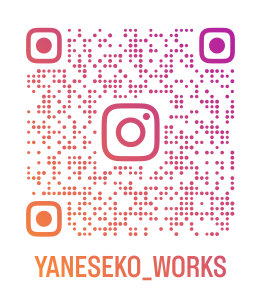
PAGE
TOP